Maison >Tutoriel système >Série Windows >Comment fermer le clavier logiciel de l'ordinateur, vous apprendre à fermer le clavier logiciel
Comment fermer le clavier logiciel de l'ordinateur, vous apprendre à fermer le clavier logiciel
- WBOYWBOYWBOYWBOYWBOYWBOYWBOYWBOYWBOYWBOYWBOYWBOYWBavant
- 2024-01-12 23:30:242990parcourir
De nos jours, la portée des applications du clavier logiciel dans la vie quotidienne est relativement réduite. Si le clavier externe ne peut pas saisir de données ou si des précautions de sécurité sont nécessaires, le clavier logiciel peut jouer un rôle important. Alors, comment éteindre le clavier logiciel de l'ordinateur ? Ci-dessous, l'éditeur vous propose des images et des textes expliquant comment désactiver le clavier virtuel de votre ordinateur.
Tout le monde connaît le clavier, mais qu'est-ce qu'un clavier logiciel ? Un clavier logiciel est un clavier fourni avec l'ordinateur. Lorsque votre clavier ne peut pas être utilisé, vous pouvez utiliser un clavier logiciel à la place, car la souris est utilisée pour faire fonctionner le logiciel. clavier. Comment désactiver le clavier virtuel de votre ordinateur ? Ensuite, l'éditeur vous expliquera le processus de désactivation du clavier virtuel de votre ordinateur.
Comment désactiver le clavier virtuel de votre ordinateur
Cliquez successivement sur l'élément de menu "Démarrer/Système Windows/Panneau de configuration".
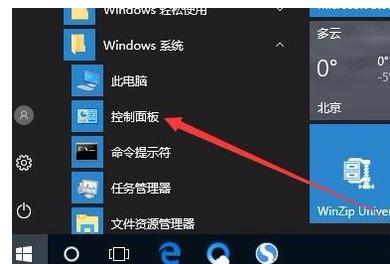
Image du clavier logiciel de l'ordinateur-1
Dans la fenêtre ouverte du panneau de configuration, cliquez sur le menu déroulant « Afficher par » dans le coin supérieur droit et sélectionnez l'élément de menu « Grandes icônes » dans le menu contextuel.
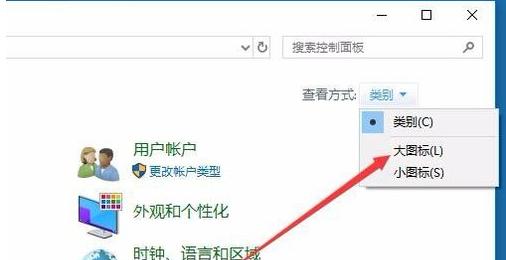
Carte du clavier-2
Ouvrez la fenêtre "Tous les éléments du panneau de configuration", recherchez l'icône "Centre de paramètres de facilité d'accès" ici et cliquez pour ouvrir l'élément de configuration.

Image du clavier logiciel-3
Dans la fenêtre du Centre de paramètres d'accessibilité qui s'ouvre, cliquez sur le lien de raccourci "Utiliser un ordinateur sans souris ni clavier" sur la droite.
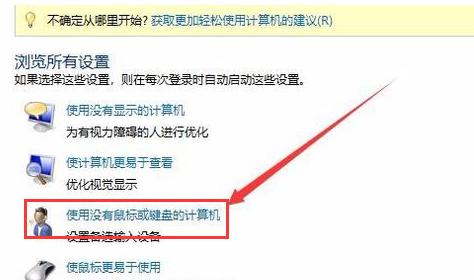
Carte du clavier-4
Voir l'élément de paramètre "Utiliser le clavier à l'écran", décochez-le et cliquez enfin sur le bouton OK. Après avoir redémarré le répéteur, le clavier à l'écran n'apparaîtra plus automatiquement la prochaine fois que vous l'allumerez.
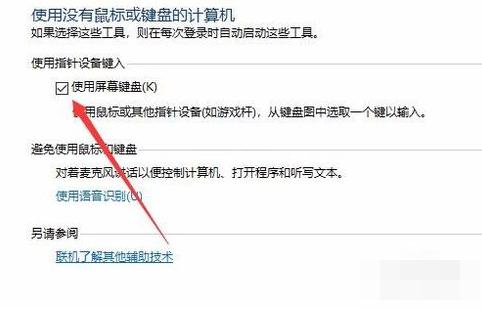
Image du clavier logiciel-5
Voici les conseils ci-dessus pour désactiver le clavier logiciel de votre ordinateur.
Ce qui précède est le contenu détaillé de. pour plus d'informations, suivez d'autres articles connexes sur le site Web de PHP en chinois!
Articles Liés
Voir plus- Comment résoudre le problème selon lequel le clavier logiciel bloque la zone de saisie dans js
- Après cela, la souris et le clavier du système ne peuvent plus être utilisés.
- Comment taper le tilde sur le clavier
- Comment allumer le rétroéclairage du clavier thinkpad ?
- Copiez sur quoi appuyer sur le clavier de l'ordinateur

